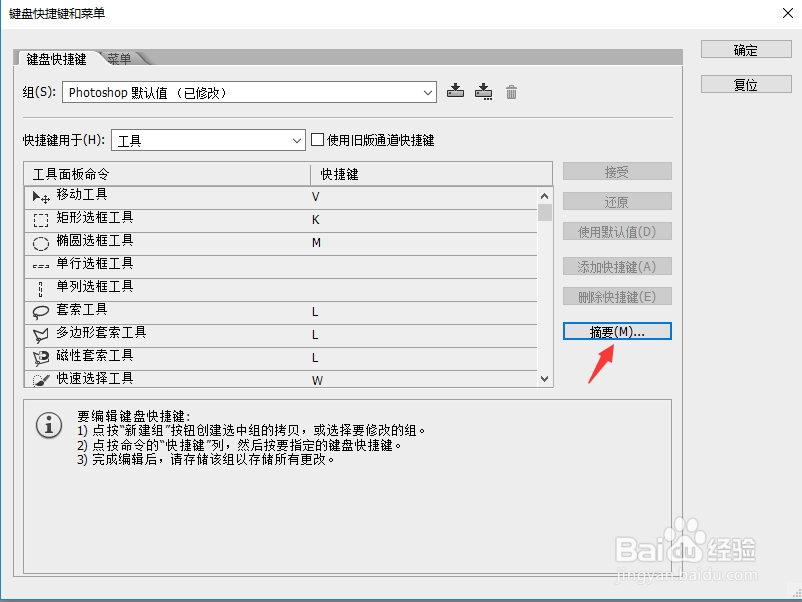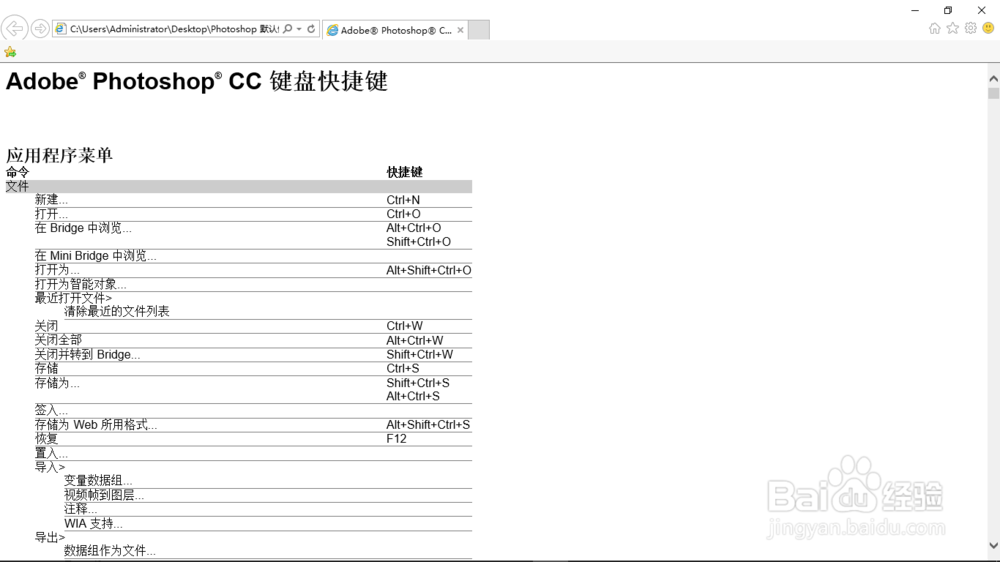在“工具面板中”列表中可看到大部分工具已拥有快捷键,下面跟大家讲解下怎样给工具创建快捷键。

工具/原料
Photoshop软件
一、创建
1、打开软件后,执行“编辑>键盘快捷键”命令(或在“窗口>工作区”菜单中选择“键盘快捷键和菜单”命令)。
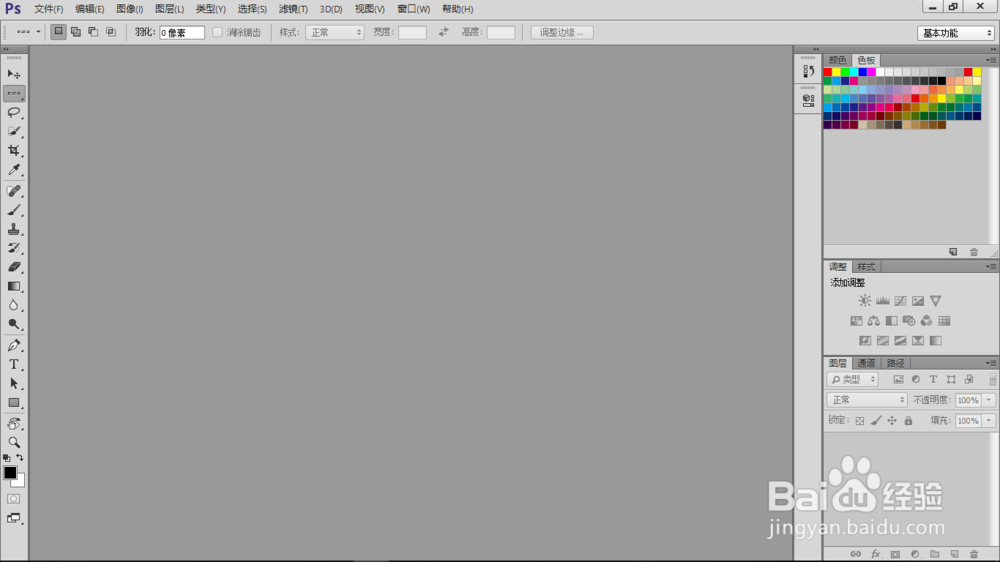
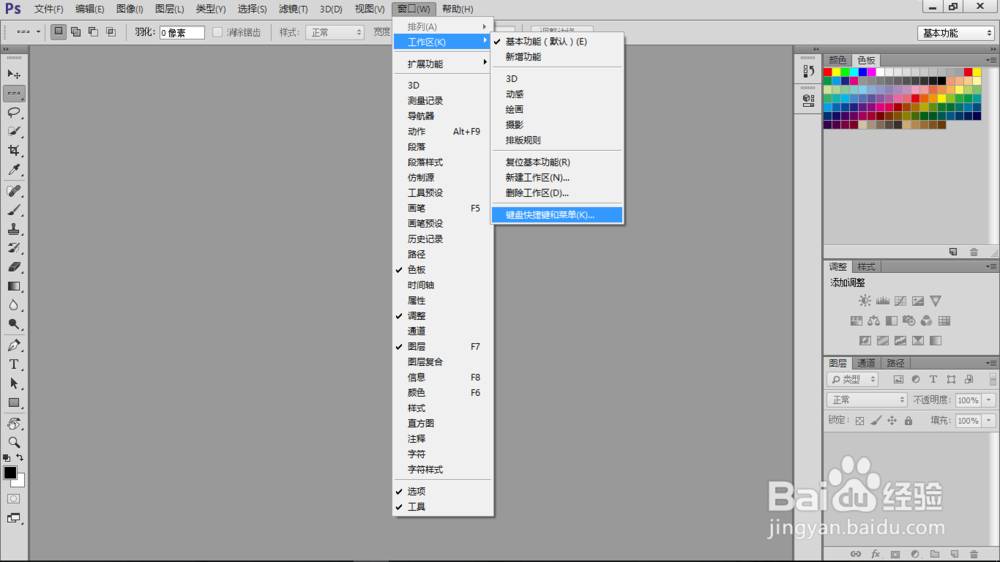
2、打开“键盘快捷键和菜单”对话框,在“快捷键用于”下拉列表中选择“工具”。
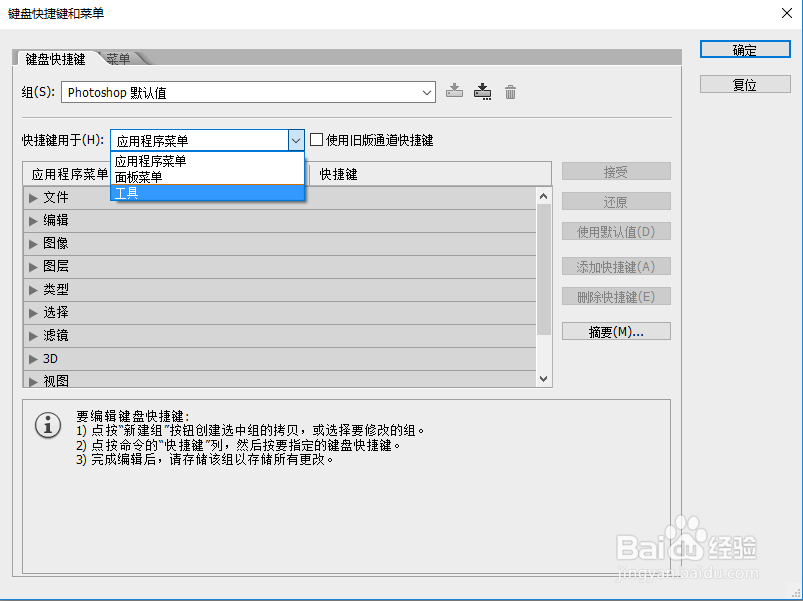
二、编辑
1、修改快捷键,单击“矩形选框工具”以修改它原有快捷键,在文本框输入“K”。
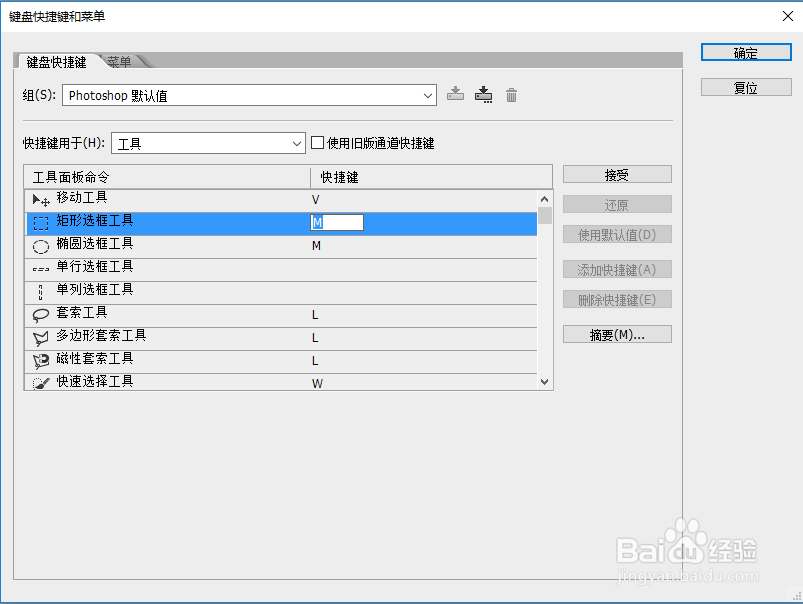
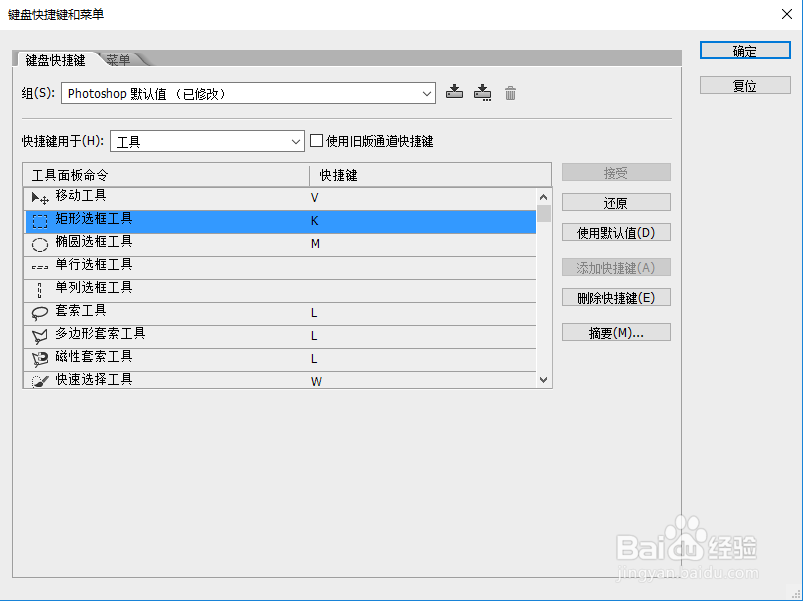
2、添加快捷键,单击“单行选框工具”,在文本框输入“D”。
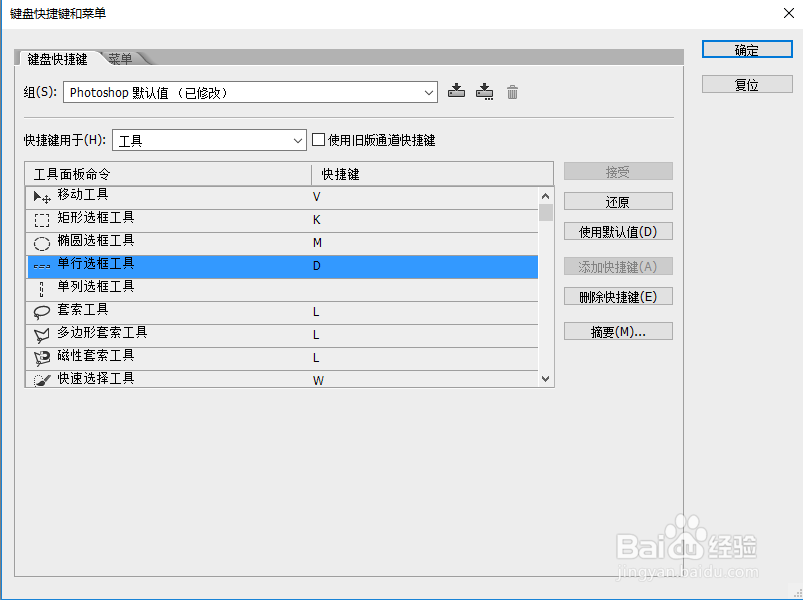
3、删除快捷键,单击“套索工具”,按[Backspace]删除键删除文本框中的字母(或是单击右侧的“删除快捷键”按钮),随后单击“确定”保存。
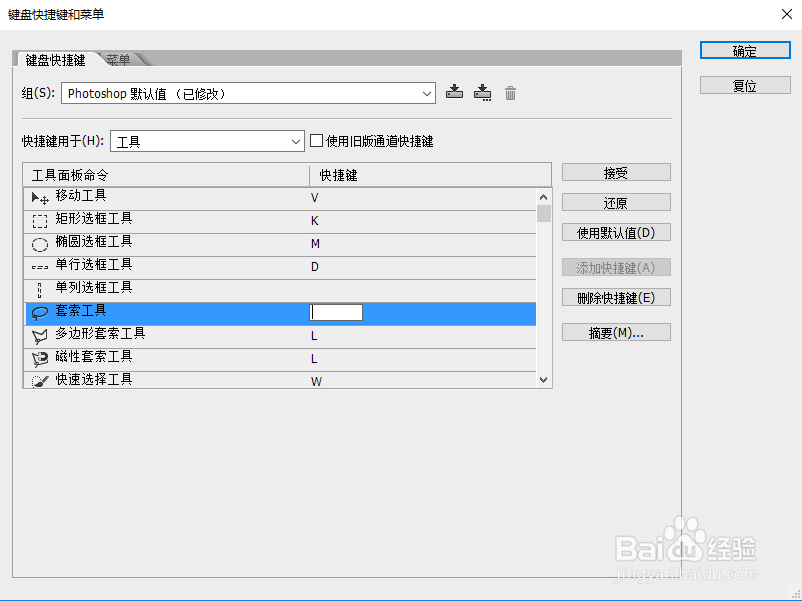
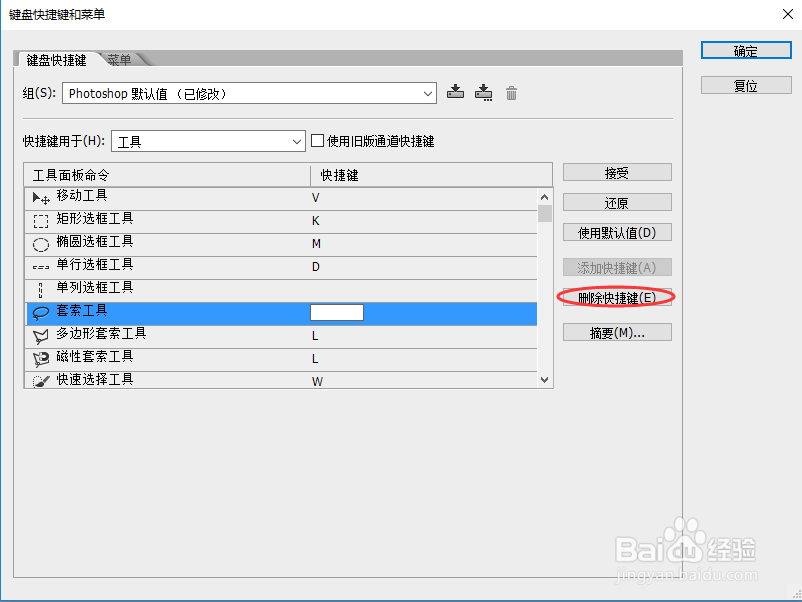
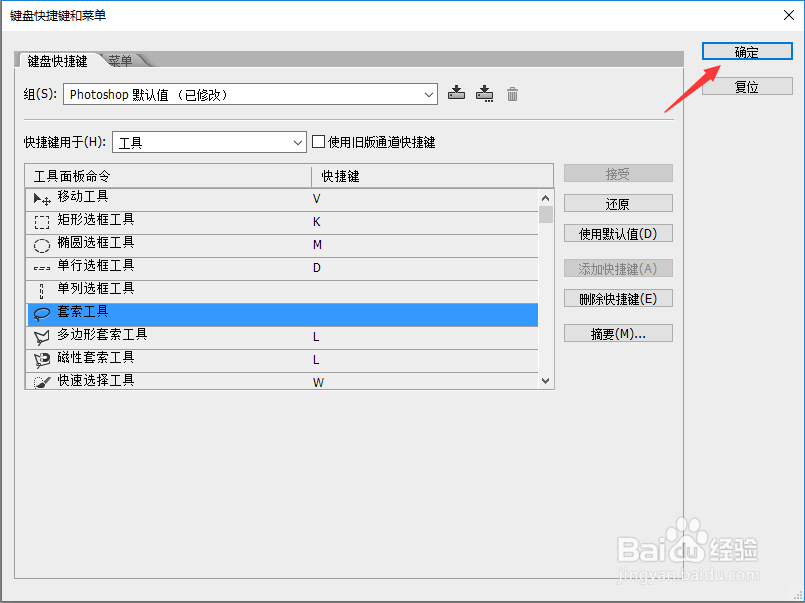
三、备份
1、单击如下图正方框中的图标,随后弹出“另存为”窗口,修改保存路径。
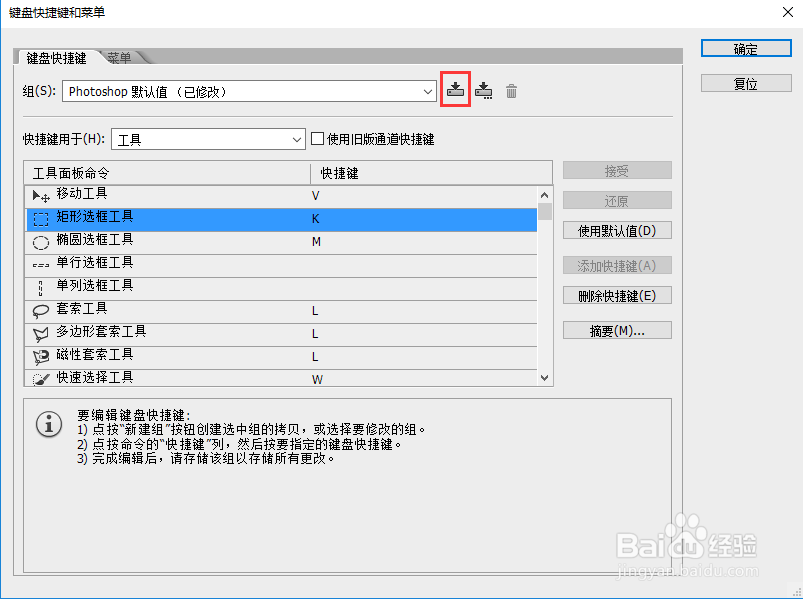
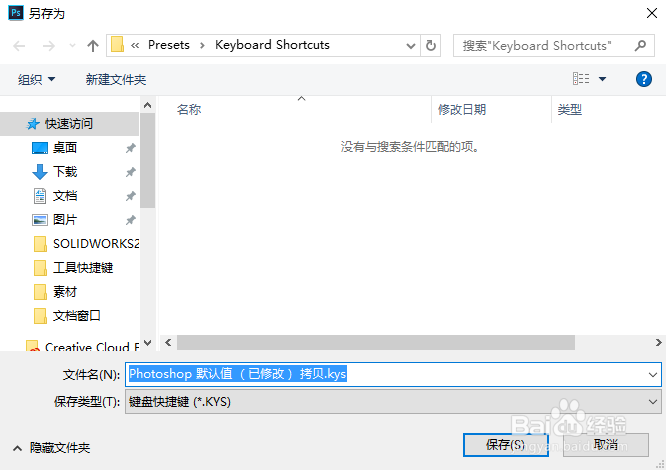
2、备份完成!“快捷键”另存为KYS文件格式的文件。
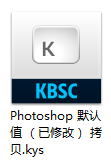
四、还原
1、在编辑新的快捷键时,系统已自动帮我们创建了新的组。需用回系统原有的快捷键时,可在“组”下拉列表中切“换回Photoshp 默认值“。
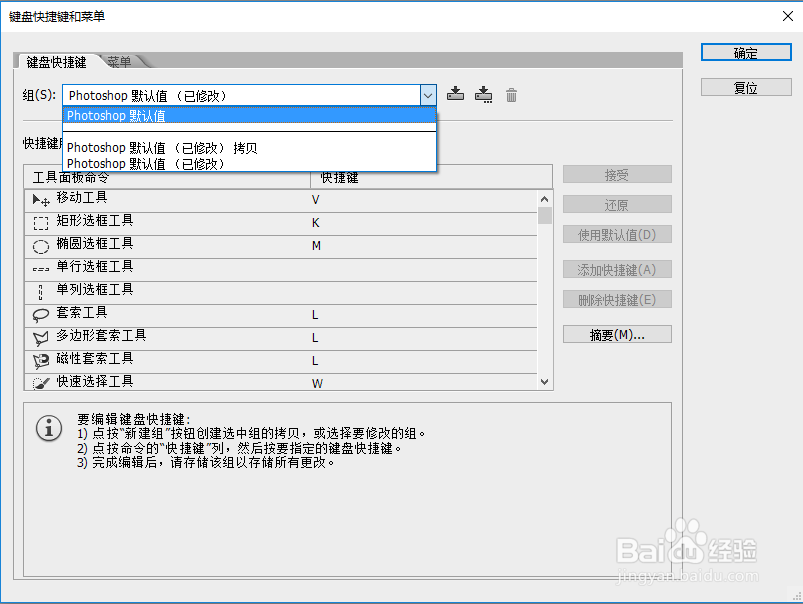
五、导出
1、导出各个快捷键组的内容,单击“摘要”按钮,可将快捷键内容导出到Web浏览器中。